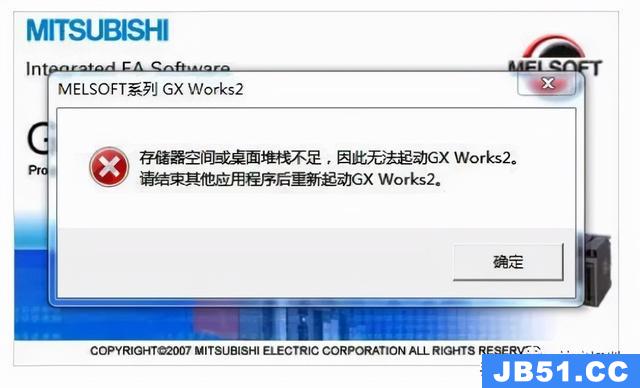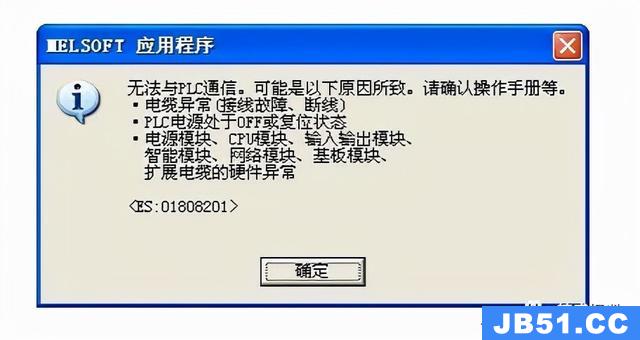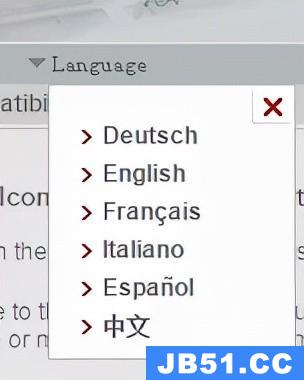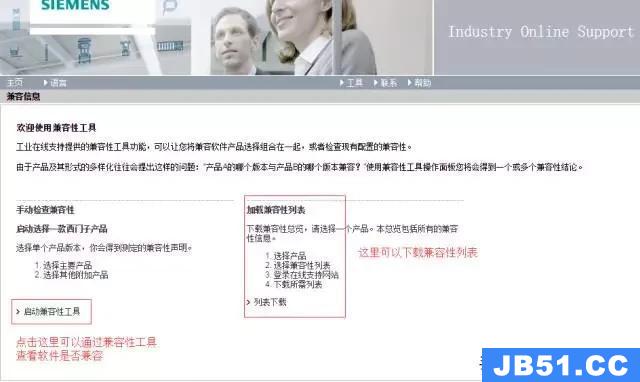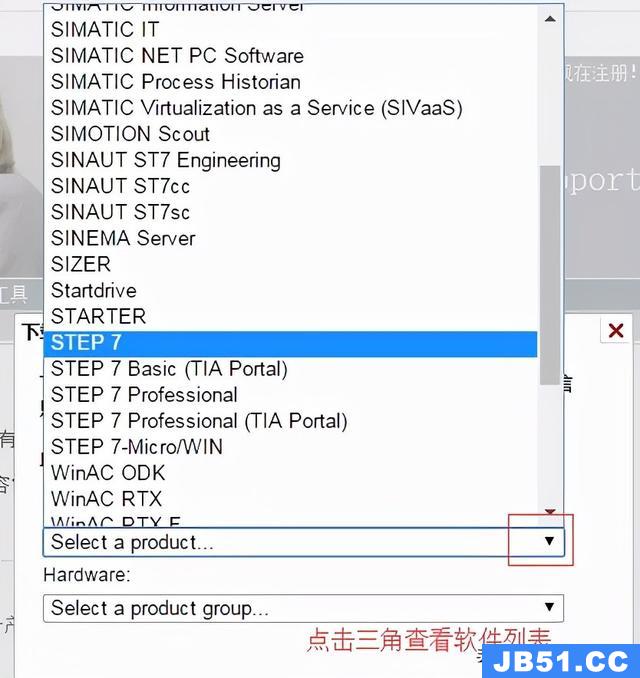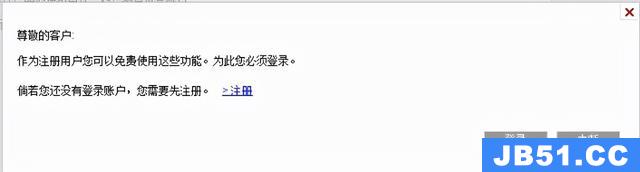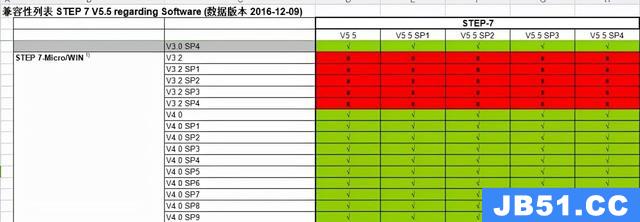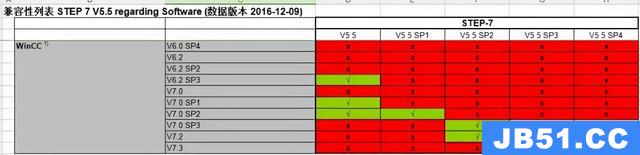电脑装osx系统安装win7
()
作为工控人,工控软件是工作必不可少的工具。画图、编程、调试等,统统都要用到它。
工控软件按类分有:
PLC编程软件
触摸屏编辑软件
上位机组态软件
OPC软件
……
那你知道工控人最常遇见的软件方面的问题是什么吗?
1、网上工控软件资源五花八门,版本之多,可谓让学员挑花了眼。2、工控软件成功安装才是难上加难。
不知大家有没有这种感觉,同样是搞工控的,都需要在电脑上安装各种软件,在别人电脑上能稳定的运行,而自己安装的软件却时不时出现小毛病。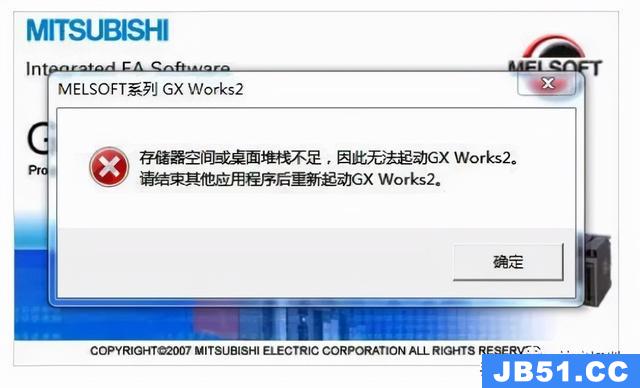
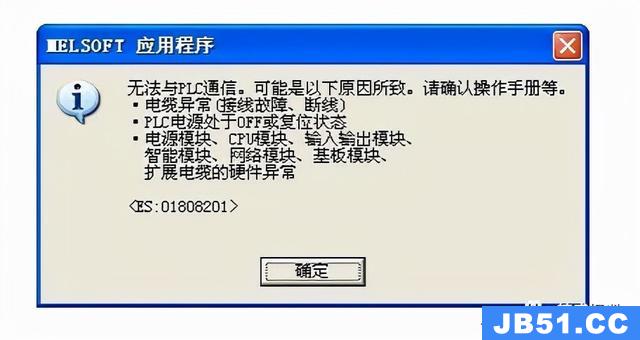



▲软件安装bug五重奏之所以会出现这些情况,大多是在安装软件的时候忽略了,一个叫兼容性的东西。兼容性(compatibility)是指硬件之间、软件之间或是软硬件组合系统之间的相互协调工作的程度。
兼容的概念比较广,相对于硬件来说,几种不同的电脑部件,如CPU、主板、显示卡等,如果在工作时能够相互配合、稳定地工作,就说明它们之间的兼容性比较好,反之就是兼容性不好。
对于软件的兼容性,指的是某个软件能稳定地工作在若干个操作系统之中,而不会出现意外的退出等问题。以上是对于兼容性给的定义,本文所说的兼容性特指软件与软件之间的兼容性。更详细点说,是工控行业使用的各种软件之间的兼容性。[b]那么如何应对软件安装时遇到的各种问题呢?
一、系统[/b]目前常用的系统有Win7、Win8、Win10这三大类,
工控软件对Win7的兼容性是比较好的,其次是Win10。win8系统是支持的最差的,尽量不要使用。除了系统选择要注意,系统的版本也有区别,以Win7为例常见的系统版本有:
Windows 7 Home Basic(家庭普通版)Windows 7 Home Premium(家庭高级版)Windows 7 Professional(专业版)Windows 7 Enterprise(企业版)Windows 7 Ultimate(旗舰版)从功能上看,
Win7旗舰版功能是最全,也是最好的Win7系统,功能最全自然对电脑的硬件配置要求也最高。这些系统具体有哪些区别,我们没必要去深究,只需要知道,做工控会在系统上安装很多编程软件,为让软件运行更加流畅,直接选择旗舰版就行了。在微信上经常有朋友问:我的系统是家庭版,能不能安装某某软件?其他版本的操作系统,不是能不能安装某一个软件问题,而是我们尽量不要使用这些版本。不使用旗舰版也能安装一些软件,但是出现问题的概率要大的多。我们在提高自身能力的同时,也要锻炼出规避问题的能力。
二、软件兼容性拿西门子举例,其他品牌的可以参考一下。西门子有个专门提供兼容性查询网站:

打开如下图:

英文不好的可以选择中文界面
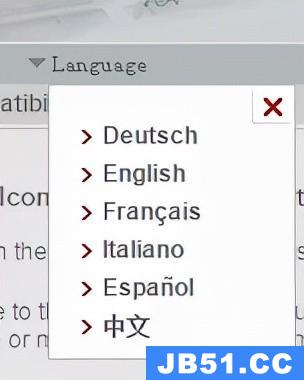
换成中文界面后(点击看大图)
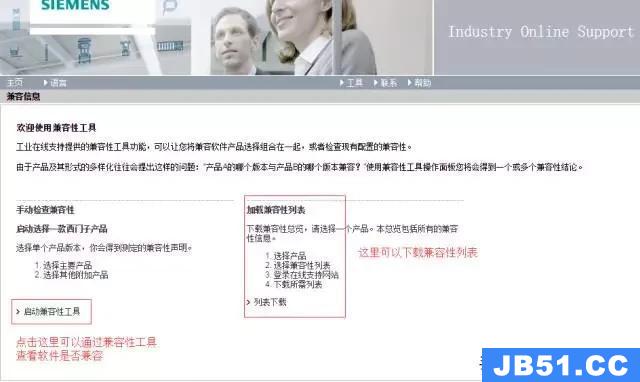
有两种办法查看兼容性,左边“启动兼容性工具”可以一步步的按提示操作,然后对比软件的兼容性。这个比较快捷,也比较简单,只需要根据提示一步步操作就行,最后会给出兼容性列表。另一种办法是,通过右侧下载软件兼容性列表。这个办法是我个人比较喜欢的,直接把常用的软件列表下载保存到电脑。用到的时候直接打开,很方便。下面介绍这种方法:

直接选择“software”查看软件,如下图
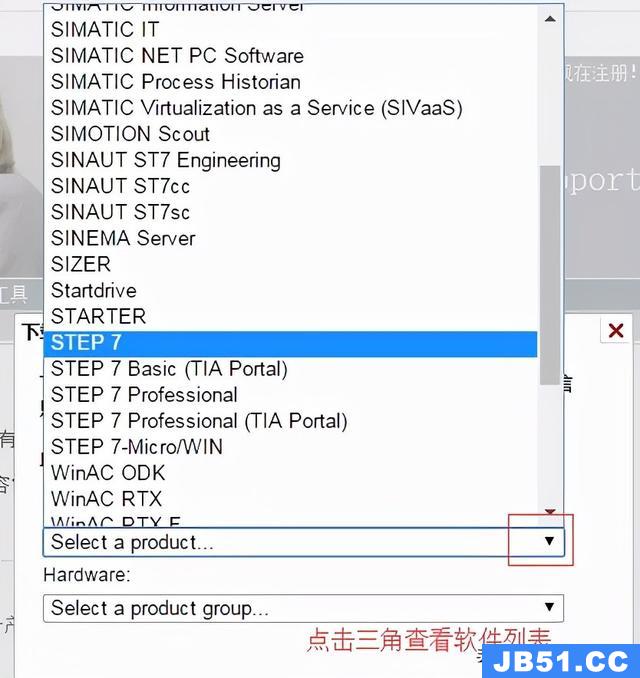
这里我选择S7-300编程软件STEP7,提示选择软件的版本,如下图所示:

选择
版本任选,也就是所有版本的。
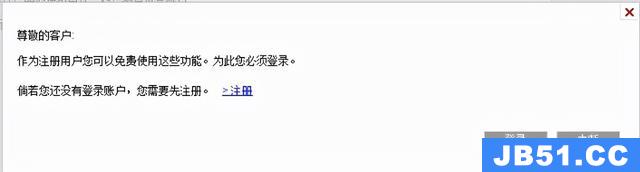
呦······要注册注册个用户再回来下载吧!步骤很简单,应该不用介绍了。登录后就可以直接下载了,下图是我下载的压缩包:

解压后:

有两版本的表格STEP7 V5.4和V5.5的,直接打开就可以查看。(点击看大图)

上图中红色×表示不兼容或者没经过西门子工程师的测试,绿色√表示兼容。当然表格中还有更多内容,以下是图片供大家参考:STEP7 V5.5与STEP 7-Micro/WIN(点击看大图)
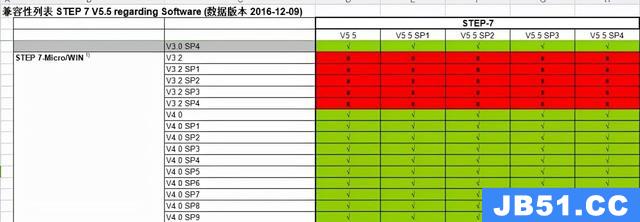
STEP7 V5.5与WinCC flexible(点击看大图)

STEP7 V5.5与WinCC(点击看大图)
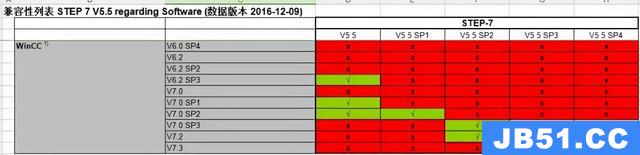
STEP7 V5.5与S7-PLCSIM和S7-SCL(点击看大图)

三、软件下载地址为解决广大电气人网上找资料找不齐全的困扰,我们将常用工控软件分门别类整理出来。
手册、软件、案例,我们统统都有。
▲软件下载页面
三菱PLC软件三菱编程软件gx developer 8.52下载三菱编程软件gx developer 8.103h下载三菱仿真软件gx simulator6-c三菱仿真软件gx simulator7.12三菱编程软件gx works 2 works3三菱编程软件gx works 2GT-Works3 触摸屏综合软件包三菱触摸屏GT Designer2 V2.79H三菱触摸屏选型工具软件三菱伺服软件MT Works2
西门子PLC软件西门子s7-200编程软件西门子S7-200仿真软件西门子S7-200库西门子S7-200帮助文件西门子smart s7-200软件v2.1版本西门子smart 200编程软件v2.2版本西门子smart 200编程软件v2.3版本西门子smart 200编程软件v2.4版本s7-200 SMART 库西门子s7-300编程软件step7v5.6下载西门子s7-300编程软件step7v5.5ch下载西门子300仿真软件plcsimv54sp4西门子s7-300库文件下载西门子s7-1200编程软件
欧姆龙PLC软件欧姆龙编程软件cx-one 4.30欧姆龙编程软件cxp_9.3_绿色安装版欧姆龙仿真软件下载欧姆龙 CX-ONE软件专用卸载工具欧姆龙Sysmac Studio下载欧姆龙 mptst 5.04软件下载欧姆龙编程软件cxp711_schi下载欧姆龙usb驱动
威纶通触摸屏软件eb8000【适用于mt/tk系列机型】cMTViewer_V2.8.48EasyAccess2-2.6.24EasyLauncher_V1.10EBproV6.02EBproV5.07EB8000V466.02.016eb8000v465.12_20140507eb8000v443_20110701威纶触摸屏EB8000常用图库
其他PLC软件组态王6.55ABB机器人软件艾默生plc编程软件ab编程软件施耐德PLC编程软件UnityPro XL V5.0mcgs(昆仑通态)触摸屏软件发那科编程软件松下FP OPC Server2.0版本电工仿真软件下载cade simu电气线路绘制仿真软件电气 CAD制图软件台达编程软件-wplsoft_v2.41
三菱PLC手册三菱FX系列手册全集三菱Q系列手册合集FX特殊功能模块手册GX Developer Ver 8操作手册三菱Q系列L系列编程手册三菱FX 5U编程手册MR-E-AG伺服手册GT-Designer3画面设计手册
西门子PLC手册西门子S7-200 可编程序控制器 系统手册西门子S7-200PLC编程手册西门子S7-200PLC全套接线图西门子S7-200 SMART 系统手册西门子SIMATIC 用STEP 7 V5.5 编程 手册西门子S7-300_PLC编程手册西门子S7300-400手册集合西门子S7-1200手册合集西门子S7-1500 自动化系统手册2013博途手册大全,v13+v14+v15西门子LOGO!编程手册Wincc手册大集合西门子200smartV2.5系统手册EM253快速入门
欧姆龙PLC编程手册CP1L+CP1H+CP1E合集欧姆龙CPM1A系列PLC功能指令CX-Programmer 6.1中文操作手册OMRON伺服用户手册
变频器手册汇川MD380系列变频器用户手册西门子变频器MM430中文使用说明书西门子变频器MM 440操作手册三菱FR-A540变频器使用手册中文版三菱E500变频器手册台达变频器CP2000使用说明书施耐德变频器ATV303手册施耐德ATV28变频器说明书
四、软件安装步骤100个工控人会遇到100种安装问题,为了让学员能成功顺利的安装上工控软件,技成团队
录制了软件安装系列视频,解决学员软件安装过程的常见问题。
软件名称权限三菱GXWorks2软件安装免费三菱GXDeveloper编程和仿真软件安装免费三菱GXWorks3软件安装免费三菱触摸屏软件安装免费西门子S7-200软件安装免费200SMART_PLC软件安装免费200SMART_PLC软件与PLC连接通信免费EPLAN软件安装免费TIA博途软件安装免费欧姆龙软件的安装免费欧姆龙软件的下载程序免费欧姆龙软件的下载及说明免费欧姆龙软件的卸载免费ABB机器人robotstudio6.07版本软件安装免费Kingview7.5-SP3软件安装免费S7-300SIMATIC-STEP7-V5.6中文版免费S7-300的编程软件与PLC连接免费SoMachine-以太网下载的方法免费TIA博途软件与PLC连接通信免费Wincc_flexible_SMART_V3软件安装免费Wincc_flexible_SMART_V3与触摸屏连接免费WINCC-7.4版本软件安装免费倍福软件安装免费电脑与LOGO控制器连接步骤免费电脑与倍福软件连接PLC步骤免费电气CAD软件安装免费机器视觉软件halcon-18.11.1.0安装免费罗克韦尔PLC编程软件-RSlogix5000安装免费SoMachine-V4安装免费
免费获取软件安装教程↓ ↓ ↓
路由
版权声明:本文内容由互联网用户自发贡献,该文观点与技术仅代表作者本人。本站仅提供信息存储空间服务,不拥有所有权,不承担相关法律责任。如发现本站有涉嫌侵权/违法违规的内容, 请发送邮件至 dio@foxmail.com 举报,一经查实,本站将立刻删除。